文章目录
0x00安装opencv-3.1.0.exe、下载EasyPR
在github下载 opencv-3.1.0.exe

解压: 解压在英文目录下
解压后可以看到

下载EasyPR
$ git clone https://github.com/liuruoze/EasyPR
0x01 设置环境变量
调用动态链接库所用
电脑->属性->高级系统设置->环境变量->系统变量->PATH
新建:
找到bin的位置,例如我的是
C:\opencv\build\x64\vc14\bin
设置好后退出
0x02 配置Visual Studio 2019
这里应用Usage.md中的方法二:
https://github.com/liuruoze/EasyPR/blob/master/Usage.md

打开下载的EasyPR文件,运行EasyPR.sln
随后:
配置demo
其具体做法是:
右键单击demo
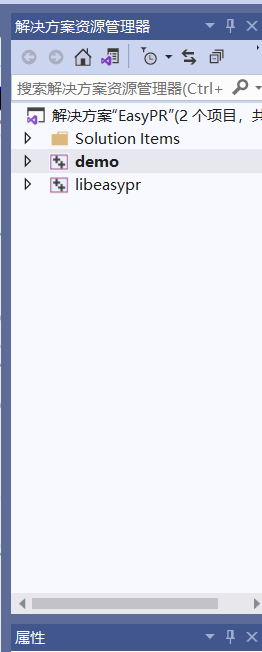
点击属性


点击新行

点击出现的三个点
找到你的include目录
例如,我的是
C:\opencv\build\include
再找到链接器

添加该目录
再找到输入

写入
opencv_world310.lib
配置libeasypr
添加C/C+±附加包含目录方法如上
0x03
此时生成.exe文件大概率会报错:
无法打开包括文件: “thirdparty/xmlParser/xmlParser.h”: No such file or directory
原因是代码中include路径有问题
只需要找到报错的文件,将
 改为
改为
…/thirdparty/textDetect/erfilter.hpp即可

0x04 运行
编译好之后的问题交代的比较清楚了,按上述手册中来就行
